-
Ziehen Sie die Anfangsansicht in den Viewport.
-
Klicken Sie auf
 . .
Der BOM-Workshop wird im Fensterbereich "Workshops" und der BOM-Bereich im linken Fensterbereich angezeigt. Im BOM-Bereich wird der BOM-Strukturbaum angezeigt, der derzeit noch leer ist.
-
Klicken Sie im BOM-Workshop auf BOM-IDs generieren
 . .
Im BOM-Bereich wird nun der BOM-Strukturbaum für das Modell angezeigt.
-
Drücken Sie im Viewport Strg+A, um alle Akteure auszuwählen.
-
Klicken Sie im BOM-Workshop auf Callouts erstellen
 . .
Callouts (Angaben) werden im Viewport angezeigt. Callouts werden nur für Geometrieakteure erstellt, und nicht für Interaktionsakteure.
-
Ändern Sie im Eigenschaftenfeld Automatische Ausrichtung in Kreis, während alle Callouts weiterhin ausgewählt sind.
Callouts sind Interaktionsakteure mit Eigenschaften, die Sie im Eigenschaftenfeld ändern können. Automatische Ausrichtung bestimmt die Callout-Anordnung im Viewport.
-
Auf der Ribbon-Registerkarte Start in der Gruppe Sichtbarkeit wählen Sie BOM-Verzeichnis aus.
Das BOM-Verzeichnis wird im Viewport angezeigt. Jedes Composer-Dokument verfügt über einen BOM-Verzeichnis-Akteur, der standardmäßig ausgeblendet ist.
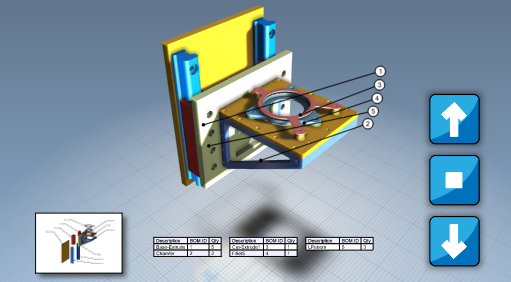
-
Klicken Sie im Viewport auf das BOM-Verzeichnis, um es auszuwählen, und ändern Sie dann Eigenschaften im Eigenschaftenfeld.
Sie können zum Beispiel die Position des BOM-Verzeichnisses ändern, Text- und Zeilenfarben angeben und Modellhervorhebung aktivieren, wenn Sie auf das BOM-Verzeichnis zeigen.
-
Klicken Sie im BOM-Bereich auf BOM-Spalten konfigurieren
 . .
-
Wählen Sie im Dialogfeld Spalten konfigurieren die Option Farbe (Actor.Color) aus der Liste Verfügbare Eigenschaften, klicken Sie auf
 und dann auf OK. und dann auf OK.
Die BOM-Liste im BOM-Bereich und das BOM-Verzeichnis im Viewport haben nun Farbe-Spalten. Sie können einer BOM beliebige Eigenschaften oder Metaeigenschaften hinzufügen.
|